windows10取消共享文件夹
更新时间:2024-09-29 10:58:52作者:yang
在使用Windows 10系统时,我们经常会需要共享文件夹以便在不同设备间传输文件,有时候我们也需要取消某些文件夹的共享设置。在电脑上取消共享文件夹并不复杂,只需按照一定的步骤即可轻松实现。接下来就让我们一起来看看如何在Windows 10系统上取消文件夹的共享设置。
步骤如下:
1、首先找到不想共享的文件夹,右键打开“属性”
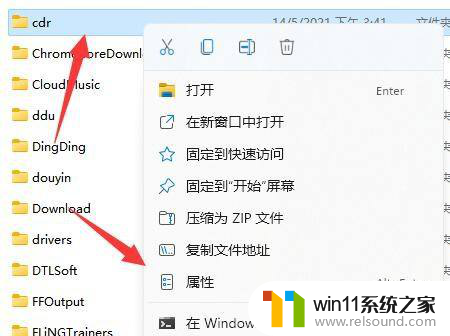
2、接着进入上方“共享”选项卡。
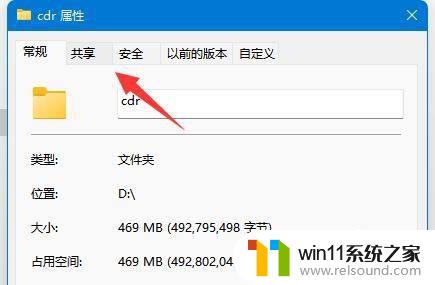
3、然后点开其中的“高级共享”设置。
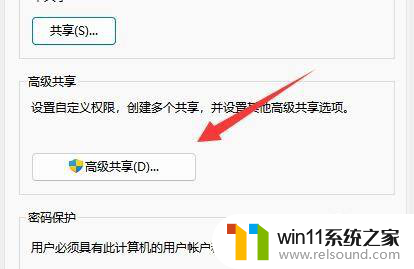
4、打开后,取消其中的“共享此文件夹”
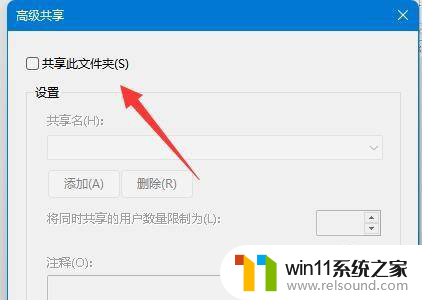
5、最后点击下面“确定”保存就可以取消共享了。
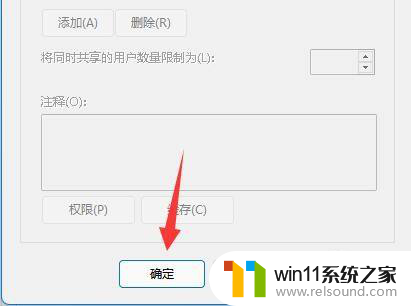
以上就是取消Windows 10共享文件夹的全部内容,如果有不清楚的用户,可以根据我的方法进行操作,希望能够帮助到大家。















